CD/DVDやUSBにファイルを保存するには?
文書番号 240094 | 更新日 2013年 9月 6日
下記より操作手順をご参照ください。
CDに保存する方法
お使いのOSにより操作が異なります。下記より選択してください。
Windows 8.1 / 8 で保存する場合
デスクトップ画面で、キーボードの[Windows]キー(旗のマーク)を押しながら、[E]キーを押します。
左側の[ドキュメント]をクリックし、[筆まめ]フォルダをダブルクリックします。
ディスクに保存する住所録を右クリックし[コピー]をクリックします。
※[筆まめ]フォルダは標準の保存先です。任意のフォルダに保存している場合は、保存先を開いてください。
[CD/DVDドライブ]を右クリックし、[セッションを閉じる]をクリックします。
Windows 7 / Vista で保存する場合
書き込み可能なディスクをドライブにセットします。「自動再生」画面が表示されたら、[ファイルをディスクに書き込む]をクリックします。
※画面はお使いの環境により異なる場合があります。
「自動再生」 画面が表示されない場合は、Windowsの[スタート]ボタンをクリックし[コンピューター]-[CD/DVDドライブ]をクリックします。
![ディスクをドライブにセットします。「自動再生」画面が表示されたら、[ファイルをディスクに書き込む]をクリックします。 ディスクをドライブにセットします。「自動再生」画面が表示されたら、[ファイルをディスクに書き込む]をクリックします。](/support/support/product/fude24/faq/img/img240094/1.gif)
フォーマットしたディスクにファイルを保存します。
Windowsの[スタート]ボタンをクリックし、[ドキュメント]-[筆まめ]フォルダの順に開きます。
※[筆まめ]フォルダは標準の保存先です。任意のフォルダに保存している場合は、保存先を開いてください。
![[ドキュメント]-[筆まめ]フォルダの順に開きます。 [ドキュメント]-[筆まめ]フォルダの順に開きます。](/support/support/product/fude24/faq/img/img240094/3.gif)
コピーが完了したら、Windowsの[スタート]ボタンをクリックし[コンピューター]をクリックします。
[CD/DVDドライブ]を右クリックし、[セッションを閉じる]をクリックします。
Windows XP で保存する場合
Windowsの[スタート]ボタンをクリックし、[マイドキュメント]-[筆まめ]フォルダの順に開きます。
※[筆まめ]フォルダは標準の保存先です。任意のフォルダに保存している場合は、保存先を開いてください。
「CD 名」に任意の名前を入力し、[次へ]ボタンをクリックします。
終了したら、[完了]ボタンをクリックします。
![任意の名前を入力し、[次へ]ボタンをクリックします。 任意の名前を入力し、[次へ]ボタンをクリックします。](/support/support/product/fude24/faq/img/img240094/8.gif)
USBメモリやSDカードなどに保存する方法
下記よりお使いのOSを選択してください。
Windows 8.1 / 8 / 7 / Vista で保存する場合
使用するUSBメモリ、SDカード等をパソコンにセットします。
Windowsの[スタート]ボタンをクリックし、[ドキュメント]-[筆まめ]フォルダの順に開きます。
※Windows 8の場合は、デスクトップ画面で、キーボードの[Windows]キー(旗のマーク)を押しながら、[E]キーを押し、表示された画面左側の[ドキュメント]をクリックし、[筆まめ]フォルダをダブルクリックします。
※[筆まめ]フォルダは標準の保存先です。任意のフォルダに保存している場合は、保存先を開いてください。
![[ドキュメント]を開きます。 [ドキュメント]を開きます。](/support/support/product/fude24/faq/img/img240094/3.gif)
![[筆まめ]フォルダをダブルクリックします。 [筆まめ]フォルダをダブルクリックします。](/support/support/product/fude24/faq/img/img240094/13.gif)
Windows XP で保存する場合
使用するUSBメモリ、SDカード等をパソコンにセットします。
Windowsの[スタート]ボタンをクリックし、[マイドキュメント]-[筆まめ]フォルダの順に開きます。
※[筆まめ]フォルダは標準の保存先です。任意のフォルダに保存している場合は、保存先を開いてください。




![ディスクの名前を入力し、[次へ]ボタンをクリックします。 ディスクの名前を入力し、[次へ]ボタンをクリックします。](/support/support/product/fude24/faq/img/img240094/2.gif)
![ディスクに保存するファイルを[CD/DVDドライブ]内に貼り付けます。 ディスクに保存するファイルを[CD/DVDドライブ]内に貼り付けます。](/support/support/product/fude24/faq/img/img240094/11.gif)
![ディスクに保存するファイルを選択し、ツールバーの[ディスクに書き込む]または[書き込む]をクリックします。 ディスクに保存するファイルを選択し、ツールバーの[ディスクに書き込む]または[書き込む]をクリックします。](/support/support/product/fude24/faq/img/img240094/4.gif)
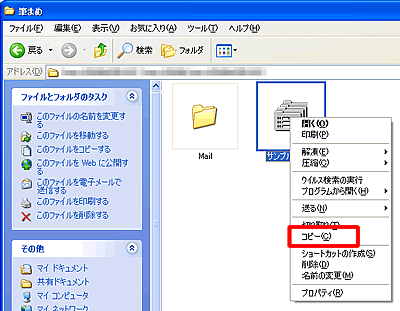
![[マイコンピュータ]を開き、[CD/DVDドライブ]を右クリックし、[開く]をクリックします。 [マイコンピュータ]を開き、[CD/DVDドライブ]を右クリックし、[開く]をクリックします。](/support/support/product/fude24/faq/img/img240094/6.gif)
![ファイルを貼り付け、[これらのファイルをCDに書き込む]をクリックします。 ファイルを貼り付け、[これらのファイルをCDに書き込む]をクリックします。](/support/support/product/fude24/faq/img/img240094/7.gif)
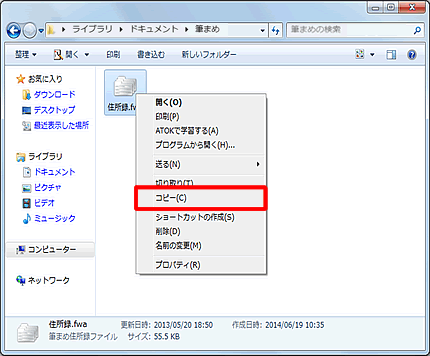
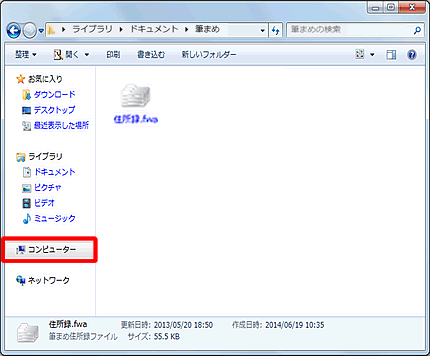
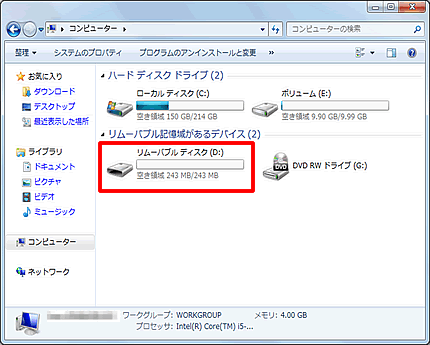
![[編集]-[貼り付け]をクリックします。 [編集]-[貼り付け]をクリックします。](/support/support/product/fude24/faq/img/img240094/15.gif)
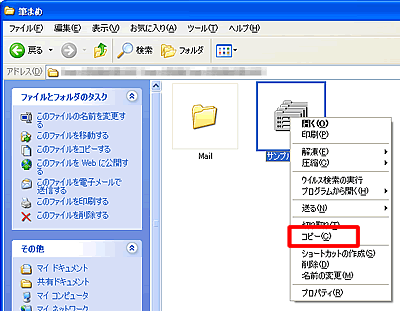
![[マイコンピュータ]をクリックします。 [マイコンピュータ]をクリックします。](/support/support/product/fude24/faq/img/img240094/18.gif)
![リムーバブルディスクを右クリックし、[開く]をクリックします。 リムーバブルディスクを右クリックし、[開く]をクリックします。](/support/support/product/fude24/faq/img/img240094/19.gif)